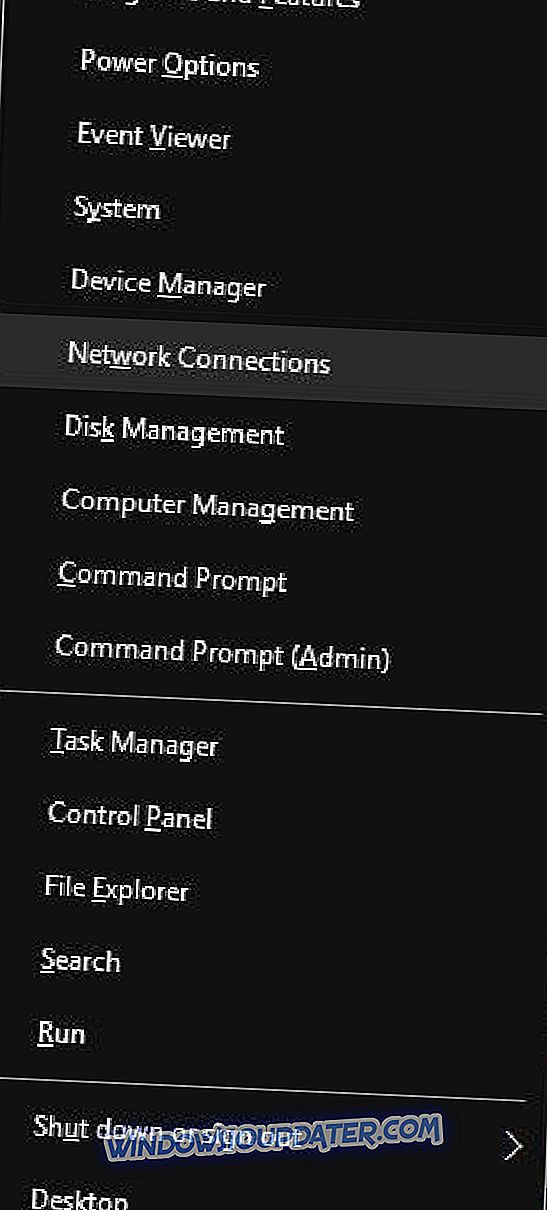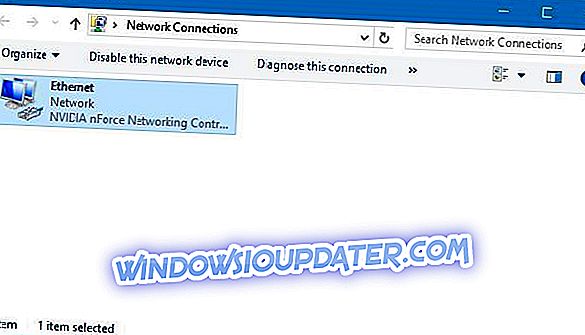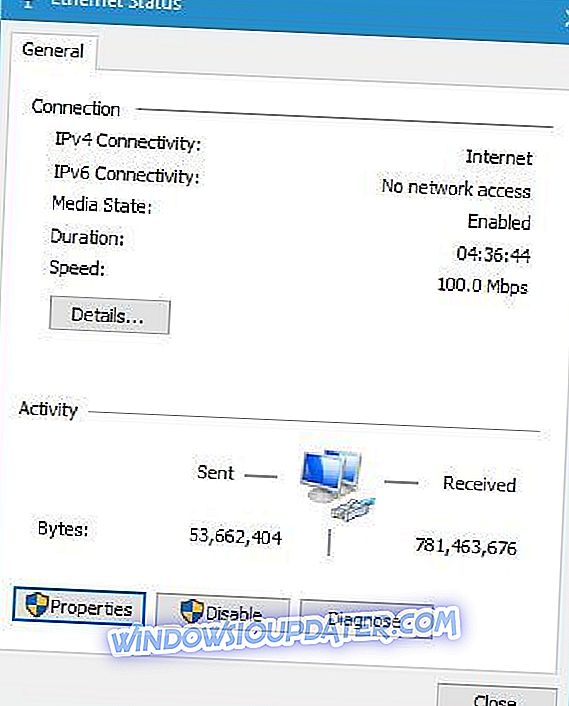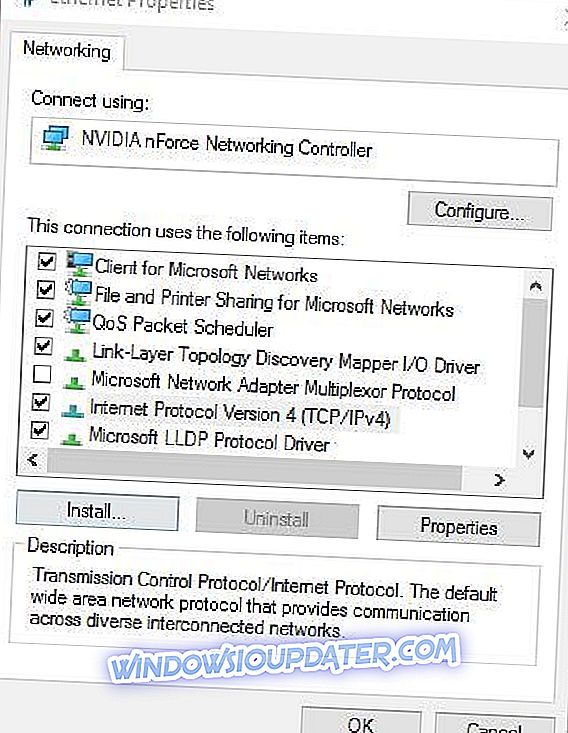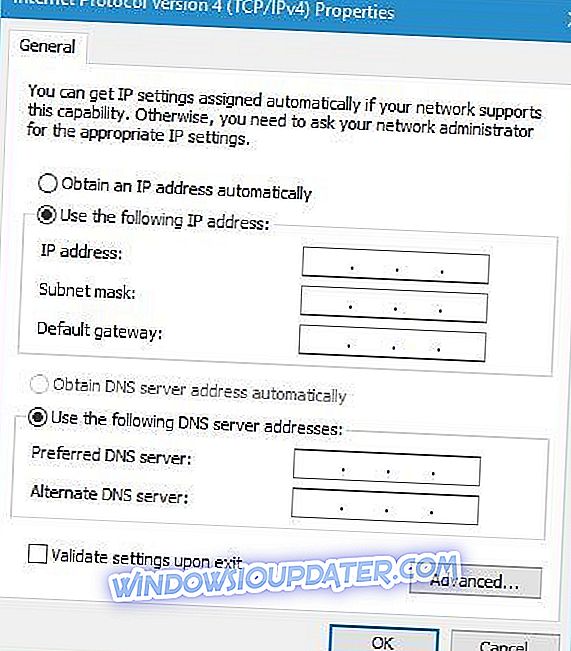IP-adresse er en nøglekomponent i hver netværksenhed, og vi nævnte kort IP-adresse i vores vejledning om, hvordan du ændrer MAC-adresse. I dag vil vi forklare dig, hvad der er en IP-adresse, og hvordan fungerer det.
Hvad er IP-adresse, og hvad gør det?
Internet Protocol, eller IP, adresse er en numerisk værdi tildelt til hver netværksenhed, så enheden kan identificeres i lokalt netværk eller internet. IP-adressen er et 32-bit nummer og består af fire tal, der er delt med prikker. Standard IP-adresse ser ud som denne 12.116.154.87, og hvert segment af en IP-adresse er repræsenteret af et tal fra 0 til 255. Hvert segment bruger 8 bits og dermed maksimalværdien for hvert segment 255. Dette er hvordan en standard IPv4 adressearbejde, men der er også IPv6 til rådighed.
IPv6-adresser bruger et andet format, og de er ikke repræsenteret med decimaltal, men de repræsenteres af hexadecimale værdier. Hver IPv6-adresse leveres med otte sæt med fire hexadecimale værdier, og hvert sæt adskilles af et kolon. For eksempel kan en IPv6-adresse se ud som denne fdce: ddf3: 9279: ffff ::.
Hvis du undrer dig over, hvorfor der er to versioner af IP-adresser, er svaret ret simpelt. IPv4 kan understøtte et vist antal unikke adresser, og da der er millioner af enheder, der har adgang til internettet, og med flere netværksenheder, der oprettes hver dag, kan vi løbe tør for IPv4-adresser, som vi kan tildele i nær fremtid. For at håndtere dette problem blev IPv6 standard opfundet, og i modsætning til IPv4 kan IPv6 standard understøtte op til 340 undecillion adresser. Til sammenligning kan IPv4 standard kun understøtte ca. 4, 3 milliarder adresser.
Udover IPv4- og IPv6-adresser findes der også statiske og dynamiske IP-adresser. Din IP-adresse er tildelt af din internetudbyder, og du kan have en statisk IP-adresse, der ikke ændrer sig, eller du kan have en dynamisk IP-adresse, der ændres automatisk efter en bestemt periode. De fleste brugere kræver ikke en statisk IP-adresse, og de fleste internetbrugere har en dynamisk IP-adresse. At have en statisk IP-adresse koster normalt mere, og ved hjælp af en statisk IP-adresse kommer en vis sikkerhedsrisiko.
Nu, når du ved, hvad der er IP-adresser, lad os se, hvordan kan du ændre IP-adressen til en pc i dit netværk. Ved at gøre dette ændrer du din IP-adresse i dit netværk til en statisk, men din IP-adresse, som din internetudbyder har tildelt dig, forbliver uændret. For at ændre din IP-adresse skal du gøre følgende:
- Tryk på Windows Nøgle + X, og vælg Netværksforbindelser fra menuen.
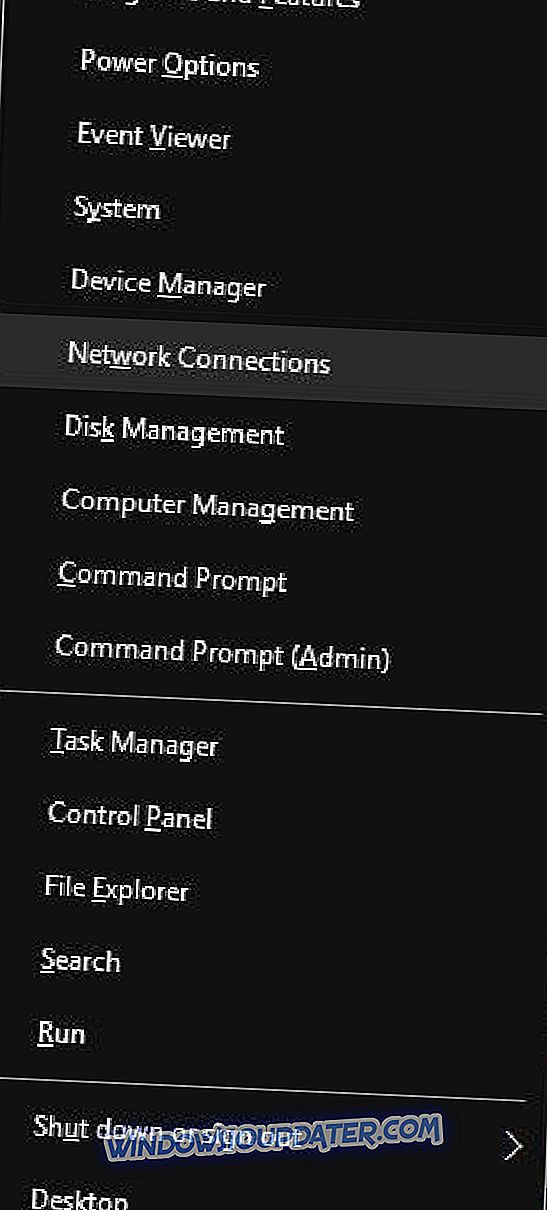
- Vindue med tilgængelige netværksforbindelser åbnes. Find din forbindelse og dobbeltklik på den.
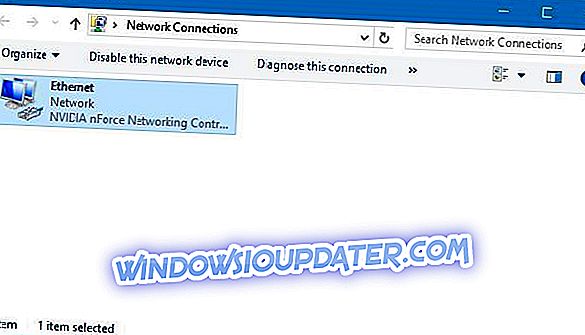
- Valgfrit : Klik på Detaljer, hvis du vil finde flere oplysninger om dit netværk, f.eks. Din nuværende netværks-IP-adresse. Det er værd at nævne, at dette kun er en lokal IP-adresse til dit netværk, og ikke den IP-adresse, som din internetudbyder har tildelt dig.
- Klik på knappen Egenskaber .
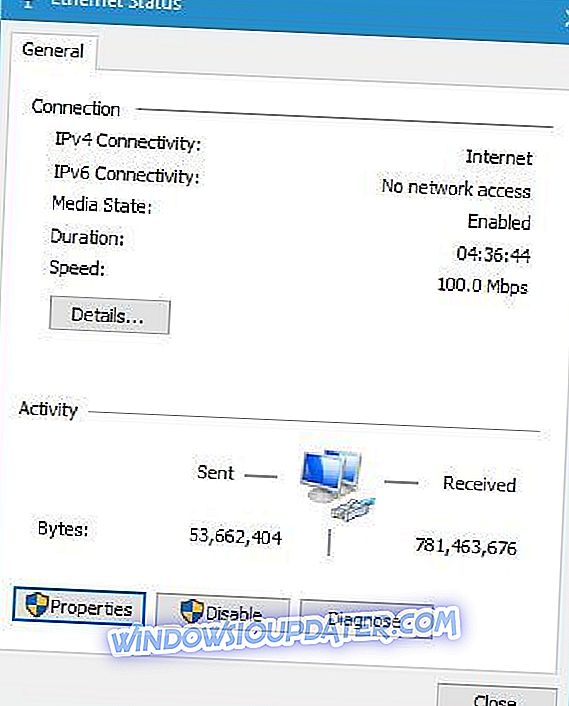
- Vælg Internet Protocol Version 4 (TCP / IPv4), og klik på knappen Egenskaber .
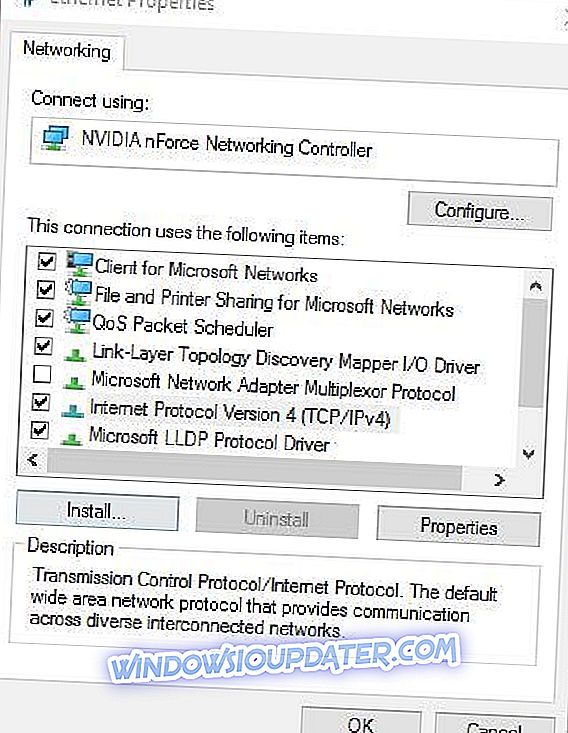
- Vælg indstillingen Brug følgende IP-adresse og indtast de ønskede data. I de fleste tilfælde for Subnet mask kan du indtaste 255.255.255.0 og 192.168.1.1 som standard gateway . Derudover skal du muligvis indtaste 192.168.1.1 som den foretrukne DNS-server.
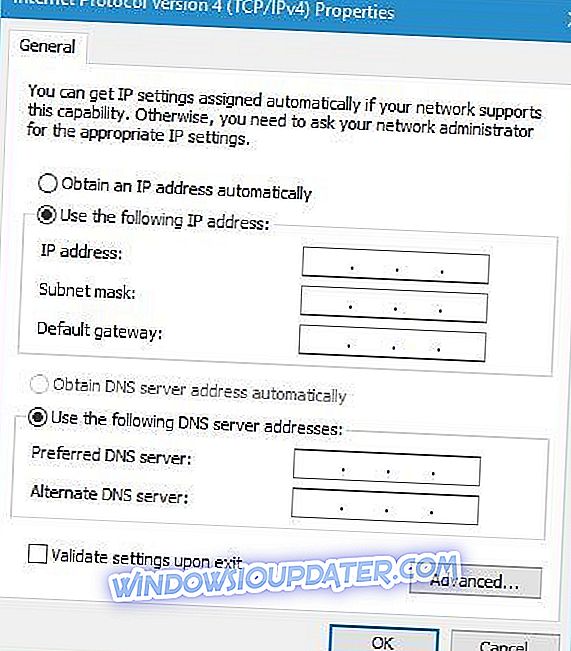
- Tjek Validér indstillinger ved udgang og klik på OK .
Hvis du f.eks. Har brug for at ændre din lokale IP-adresse til en statisk enhed, hvis dit trådløse netværk er konfigureret til kun at tillade enheder med en bestemt adresse for at få adgang til det. Derudover er det lettere at administrere computere i et lille netværk, hvis hver computer har sin egen statiske IP-adresse.
Dette er nogle grundlæggende oplysninger vedrørende IP-adresser, og vi håber, at du nu forstår lidt bedre, hvordan IP-adresser fungerer, og hvordan du kan bruge dem.